那篇文章不涉及作業系統,只與主機板的板載程式有關。今天,我想接著往下寫,探討作業系統接管硬體以後發生的事情,也就是作業系統的啟動流程。
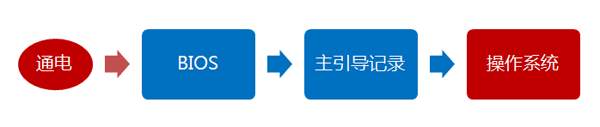
這個部分比較有意思。因為在BIOS階段,計算機的行為基本上被寫死了,程式設計師可以做的事情並不多;但是,一旦進入作業系統,程式設計師幾乎可以定製所有方面。所以,這個部分與程式設計師的關係更密切。
我主要關心的是Linux作業系統,它是目前伺服器端的主流作業系統。下面的內容針對的是Debian發行版,因為我對其他發行版不夠熟悉。
第一步、載入核心
作業系統接管硬體以後,首先讀入 /boot 目錄下的核心檔案。
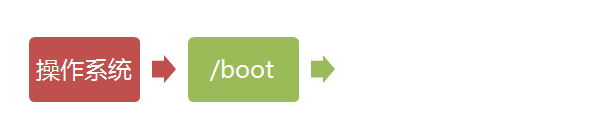
以我的電腦為例,/boot 目錄下面大概是這樣一些檔案:
$ ls /boot config-3.2.0-3-amd64 config-3.2.0-4-amd64 grub initrd.img-3.2.0-3-amd64 initrd.img-3.2.0-4-amd64 System.map-3.2.0-3-amd64 System.map-3.2.0-4-amd64 vmlinuz-3.2.0-3-amd64 vmlinuz-3.2.0-4-amd64
第二步、啟動初始化程序
核心檔案載入以後,就開始執行第一個程式 /sbin/init,它的作用是初始化系統環境。
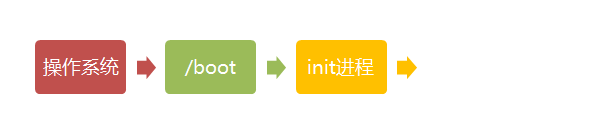
由於init是第一個執行的程式,它的程序編號(pid)就是1。其他所有程序都從它衍生,都是它的子程序。
第三步、確定執行級別
許多程式需要開機啟動。它們在Windows叫做"服務"(service),在Linux就叫做"守護程序"(daemon)。
init程序的一大任務,就是去執行這些開機啟動的程式。但是,不同的場合需要啟動不同的程式,比如用作伺服器時,需要啟動Apache,用作桌面就不需要。Linux允許為不同的場合,分配不同的開機啟動程式,這就叫做"執行級別"(runlevel)。也就是說,啟動時根據"執行級別",確定要執行哪些程式。

Linux預置七種執行級別(0-6)。一般來說,0是關機,1是單使用者模式(也就是維護模式),6是重啟。執行級別2-5,各個發行版不太一樣,對於Debian來說,都是同樣的多使用者模式(也就是正常模式)。
init程序首先讀取檔案 /etc/inittab,它是執行級別的設定檔案。如果你開啟它,可以看到第一行是這樣的:
id:2:initdefault:
initdefault的值是2,表明系統啟動時的執行級別為2。如果需要指定其他級別,可以手動修改這個值。
那麼,執行級別2有些什麼程式呢,系統怎麼知道每個級別應該載入哪些程式呢?......回答是每個執行級別在/etc目錄下面,都有一個對應的子目錄,指定要載入的程式。
/etc/rc0.d /etc/rc1.d /etc/rc2.d /etc/rc3.d /etc/rc4.d /etc/rc5.d /etc/rc6.d
上面目錄名中的"rc",表示run command(執行程式),最後的d表示directory(目錄)。下面讓我們看看 /etc/rc2.d 目錄中到底指定了哪些程式。
$ ls /etc/rc2.d README S01motd S13rpcbind S14nfs-common S16binfmt-support S16rsyslog S16sudo S17apache2 S18acpid ...
可以看到,除了第一個檔案README以外,其他檔名都是"字母S+兩位數字+程式名"的形式。字母S表示Start,也就是啟動的意思(啟動指令碼的執行引數為start),如果這個位置是字母K,就代表Kill(關閉),即如果從其他執行級別切換過來,需要關閉的程式(啟動指令碼的執行引數為stop)。後面的兩位數字表示處理順序,數字越小越早處理,所以第一個啟動的程式是motd,然後是rpcbing、nfs......數字相同時,則按照程式名的字母順序啟動,所以rsyslog會先於sudo啟動。
這個目錄裡的所有檔案(除了README),就是啟動時要載入的程式。如果想增加或刪除某些程式,不建議手動修改 /etc/rcN.d 目錄,最好是用一些專門命令進行管理(參考這裡和這裡)。
第四步、載入開機啟動程式
前面提到,七種預設的"執行級別"各自有一個目錄,存放需要開機啟動的程式。不難想到,如果多個"執行級別"需要啟動同一個程式,那麼這個程式的啟動指令碼,就會在每一個目錄裡都有一個複製。這樣會造成管理上的困擾:如果要修改啟動指令碼,豈不是每個目錄都要改一遍?
Linux的解決辦法,就是七個 /etc/rcN.d 目錄裡列出的程式,都設為連結檔案,指向另外一個目錄 /etc/init.d ,真正的啟動指令碼都統一放在這個目錄中。init程序逐一載入開機啟動程式,其實就是執行這個目錄裡的啟動指令碼。
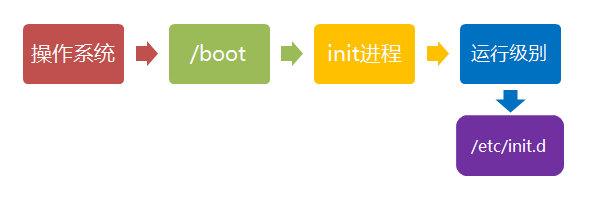
下面就是連結檔案真正的指向。
$ ls -l /etc/rc2.d README S01motd -> ../init.d/motd S13rpcbind -> ../init.d/rpcbind S14nfs-common -> ../init.d/nfs-common S16binfmt-support -> ../init.d/binfmt-support S16rsyslog -> ../init.d/rsyslog S16sudo -> ../init.d/sudo S17apache2 -> ../init.d/apache2 S18acpid -> ../init.d/acpid ...
這樣做的另一個好處,就是如果你要手動關閉或重啟某個程序,直接到目錄 /etc/init.d 中尋找啟動指令碼即可。比如,我要重啟Apache伺服器,就執行下面的命令:
$ sudo /etc/init.d/apache2 restart
/etc/init.d 這個目錄名最後一個字母d,是directory的意思,表示這是一個目錄,用來與程式 /etc/init 區分。
第五步、使用者登入
開機啟動程式載入完畢以後,就要讓使用者登入了。
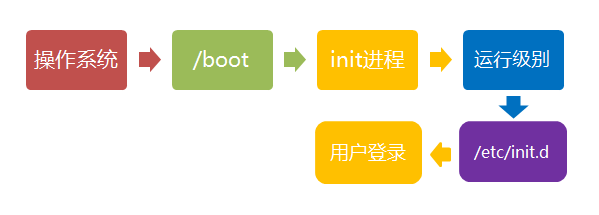
一般來說,使用者的登入方式有三種:
(2)ssh登入
(3)圖形介面登入
這三種情況,都有自己的方式對使用者進行認證。
(1)命令列登入:init程序呼叫getty程式(意為get teletype),讓使用者輸入使用者名稱和密碼。輸入完成後,再呼叫login程式,核對密碼(Debian還會再多執行一個身份核對程式/etc/pam.d/login)。如果密碼正確,就從檔案 /etc/passwd 讀取該使用者指定的shell,然後啟動這個shell。
(2)ssh登入:這時系統呼叫sshd程式(Debian還會再執行/etc/pam.d/ssh ),取代getty和login,然後啟動shell。
(3)圖形介面登入:init程序呼叫顯示管理器,Gnome圖形介面對應的顯示管理器為gdm(GNOME Display Manager),然後使用者輸入使用者名稱和密碼。如果密碼正確,就讀取/etc/gdm3/Xsession,啟動使用者的會話。
第六步、進入 login shell
所謂shell,簡單說就是命令列介面,讓使用者可以直接與作業系統對話。使用者登入時開啟的shell,就叫做login shell。
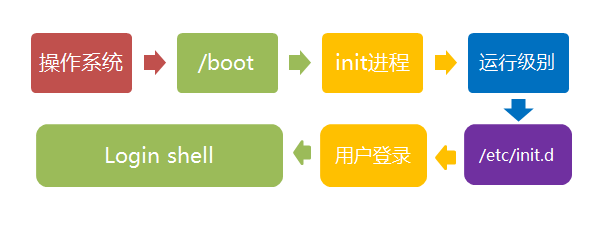
Debian預設的shell是Bash,它會讀入一系列的配置檔案。上一步的三種情況,在這一步的處理,也存在差異。
(1)命令列登入:首先讀入 /etc/profile,這是對所有使用者都有效的配置;然後依次尋找下面三個檔案,這是針對當前使用者的配置。
~/.bash_profile ~/.bash_login ~/.profile
需要注意的是,這三個檔案只要有一個存在,就不再讀入後面的檔案了。比如,要是 ~/.bash_profile 存在,就不會再讀入後面兩個檔案了。
(2)ssh登入:與第一種情況完全相同。
(3)圖形介面登入:只載入 /etc/profile 和 ~/.profile。也就是說,~/.bash_profile 不管有沒有,都不會執行。
第七步,開啟 non-login shell
老實說,上一步完成以後,Linux的啟動過程就算結束了,使用者已經可以看到命令列提示符或者圖形介面了。但是,為了內容的完整,必須再介紹一下這一步。
使用者進入作業系統以後,常常會再手動開啟一個shell。這個shell就叫做 non-login shell,意思是它不同於登入時出現的那個shell,不讀取/etc/profile和.profile等配置檔案。
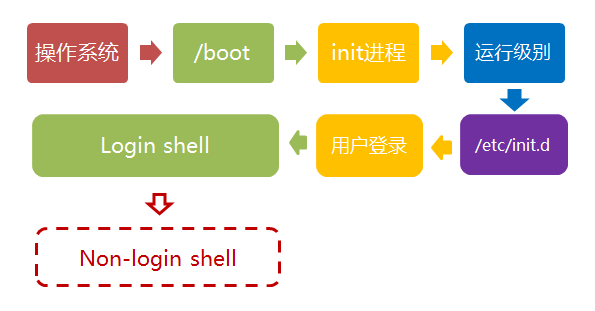
non-login shell的重要性,不僅在於它是使用者最常接觸的那個shell,還在於它會讀入使用者自己的bash配置檔案 ~/.bashrc。大多數時候,我們對於bash的定製,都是寫在這個檔案裡面的。
你也許會問,要是不進入 non-login shell,豈不是.bashrc就不會執行了,因此bash 也就不能完成定製了?事實上,Debian已經考慮到這個問題了,請開啟檔案 ~/.profile,可以看到下面的程式碼:
if [ -n "$BASH_VERSION" ]; then if [ -f "$HOME/.bashrc" ]; then . "$HOME/.bashrc" fi fi
上面程式碼先判斷變數 $BASH_VERSION 是否有值,然後判斷主目錄下是否存在 .bashrc 檔案,如果存在就執行該檔案。第三行開頭的那個點,是source命令的簡寫形式,表示執行某個檔案,寫成"source ~/.bashrc"也是可以的。
因此,只要執行~/.profile檔案,~/.bashrc檔案就會連帶執行。但是上一節的第一種情況提到過,如果存在~/.bash_profile檔案,那麼有可能不會執行~/.profile檔案。解決這個問題很簡單,把下面程式碼寫入.bash_profile就行了。
if [ -f ~/.profile ]; then . ~/.profile fi
這樣一來,不管是哪種情況,.bashrc都會執行,使用者的設定可以放心地都寫入這個檔案了。
Bash的設定之所以如此繁瑣,是由於歷史原因造成的。早期的時候,計算機執行速度很慢,載入配置檔案需要很長時間,Bash的作者只好把配置檔案分成了幾個部分,階段性載入。系統的通用設定放在 /etc/profile,使用者個人的、需要被所有子程序繼承的設定放在.profile,不需要被繼承的設定放在.bashrc。
順便提一下,除了Linux以外, Mac OS X 使用的shell也是Bash。但是,它只載入.bash_profile,然後在.bash_profile裡面呼叫.bashrc。而且,不管是ssh登入,還是在圖形介面裡啟動shell視窗,都是如此。
參考連結
[2] Debian Wiki, Dot Files
[3] Debian Administration, An introduction to run-levels
[4] Debian Admin,Debian and Ubuntu Linux Run Levels
[5] Linux Information Project (LINFO), Runlevel Definition
[6] LinuxQuestions.org, What are run levels?
[7] Dalton Hubble, Bash Configurations Demystified
(完)